Líquido en recipiente que responde a inclinación
Este método es para un recipiente, principalmente botellas, aunque se puede
usar en vasos, copas o lo que veas adecuado donde se perciba el contenido.
Ofrece el mejor rendimiento, con un líquido que responde inmediatamente
a la inclinación y parece vaciarse, pero no se va a ninguna parte y la
respuesta es demasiado rápida. Es tan falso como las aplicaciones para móvil
donde fingías beber cerveza, que se aprovechaban del giroscopio, pero hay
situaciones donde no necesitas más.
Pasos previos
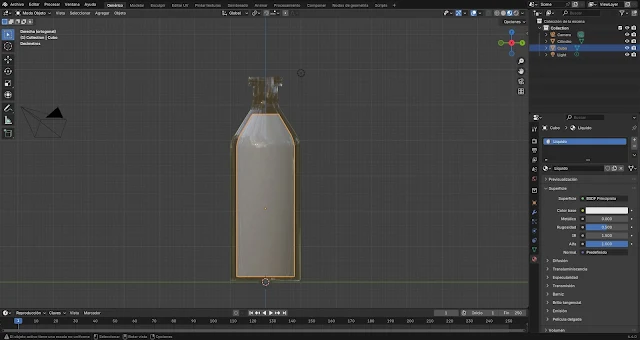
|
| Aplicárselo al contenido permite conservar el grosor del recipiente |
Vamos a crear un material que responda a la inclinación de la malla. Tienes dos opciones:
- Aplicarlo al propio recipiente, lo que tendría sentido si tiene unas paredes muy finas.
- Usar una malla que se ajuste al interior y aplicarlo a esta.
Para el ejemplo, elijo la segunda opción, donde he tomado los siguientes pasos:
- He hecho la botella con hueco en el interior.
- He creado un cubo algo más grande y le he añadido el modificador Booleana, eligiendo la botella en el apartado de objeto.
- Al aplicar el modificador, elimino aquellas partes del cubo que se quedan fuera (En Modo edición, selecciona un vértice, borde y cara y pulsa L, luego Supr).
Aparte, creamos un Vacío (mayús+A>Vacío>Cualquiera vale) que nos servirá luego. Este objeto será invisible en el procesado pero se usa como posición de referencia.
Seleccionamos la botella y, pulsando el botón derecho del ratón, en Definir origen (🟠), lo recolocamos a Origen al centro de masa (Volumen). De esta manera, cuando inclinemos la botella, girará en torno a su centro, no su base.
Material
Para empezar, necesitamos un Mezclar sombreadores (Sombreador>Mezclar sombreadores) conectado a Superficie de Material. ¿Qué conectamos al Mezclar sombreadores?
- En Fac, una Rampa de color (Convertir>Rampa de color) con la interpolación Constante y la parada negra en la izquierda y la blanca a la derecha.
- En el primer Sombreador, el que actúe como líquido. Tienes varias opciones:
- BSDF Principista: el Color base nos permite elegir el color. Si le conectamos una Rampa de color, puede tener más de uno. Reducirle la Rugosidad aumenta la reflectividad. Para hacerlo transparente, debemos aumentar la Influencia en Transmisión.
- Otros sombreadores: esta es la parte que se va a ver. Tienes vía libre para experimentar.
- En el segundo Sombreador: esta será la parte que no se verá o que representa el aire.
- BSDF Transparente: la opción lógica. Si no se va a ver, no necesitas más. La opción si aplicas el material sobre el contenido.
- BSDF Principista: sea porque quieres tener dos líquidos inmiscibles (p.ej. agua y aceite) o porque quieres lograr el mismo resultado que el BSDF Transparente con la Transmisión o Alfa al máximo. Si has aplicado el material sobre la botella, necesitarás este sombreador para reducir la Rugosidad.
Para que se visualice la separación, necesitamos:
- Coordenadas de texturizado (Entrada>Coordenadas de texturizado): conectado en Objeto. En el apartado de Objeto, seleccionamos Vacío.
- Mapeo (Vector>Mapeo)
- Separar en XYZ (Convertir>Separar en XYZ): conectado por Z en el Fac de la Rampa de color.
Reduce el tamaño (S) del vacío hasta que su posición se corresponda con el nivel del líquido. Al desplazar verticalmente el vacío (G+Z), se llenará o vaciará el recipiente. Además, al inclinar el recipiente (R), el nivel de líquido se mantendrá estable.
Para crear un sutil menisco en la superficie del líquido, necesitamos conectar Influencia de capa (Entrada>Influencia de capa) al mismo Fac de la Rampa de color. Como ya está en uso, colocamos un Mezclar (Convertir>Mezclar), donde la Z de Separar en XYZ irá en A y Fresnel de Influencia de capa irá en B. En este último, dejamos Fundido en 0.9.
Para crear cierta agitación cuando se incline, añadimos una textura Ruido conectada a Objeto de Coordenadas de texturizado y con Fac en Rotación de Mapeo. Cambiamos las Dimensiones a 4D, desmarcamos Normalizar, reducimos la Escala a 0.01 (aunque luego será irrelevante) y el Detalle a 0. Si has mirado desde arriba, quizás te percataste de que el líquido es un plano y está hueco. A Volumen de Material (el último nodo a la derecha), le conectamos un nuevo Mezclar sombreadores:
- Primer Sombreador se queda vacío.
- Creamos un Volumen principista y lo conectamos al segundo Sombreador de Mezclar sombreadores.
- Aumentamos Densidad y llevamos Anisotropía al máximo.
- Duplicamos (seleccionamos>mayús+D) la Rampa de color, que también estará conectada a Mezclar. Estará conectada tanto a Fac como a Color del Volumen principista.
- En sus herramientas (🆅), Invertimos la rampa de color (↔). Logramos lo mismo intercambiando las posiciones de las paradas blanca y negra. En el blanco usamos el mismo color que en Color base del BSDF Principista. En este Color base también podemos conectar la anterior Rampa de color, eligiendo en ese caso el color con la parada negra de la izquierda.
Volumetría en Eevee
En Eevee, para que se vea bien, debemos ir a Propiedades de procesamiento>Volúmenes>Rango personalizado y ajustar el Inicio (los metros de distancia a la cámara) y el fin (+ el grosor del objeto). Puedes ir poco a poco hasta que se vea mejor o usar la cuadrícula y la posición de la cámara en Propiedades de objeto para saltarte parte del ajuste.
Finalmente, a W y Escala de la textura Ruido le conectamos Mapear rango (Convertir>Mapear rango). En Valor de este nodo, conectamos Operar (Convertir>Operar) y cambiamos la operación a Seno. Finalmente, al Valor de Seno, le conectamos el nodo Valor (Entrada>Valor) o dejamos dicha casilla en 0. Inclina (R) para que se vea mejor el efecto.
Lo único que queda es, en Valor (o en Valor del nodo Seno), hacemos clic derecho y elegimos Agregar controlador (Ctrl+D). En el tipo de controlador, cambiamos Canal de transformación (x) por Diferencia rotacional. En el primer objeto seleccionamos la malla donde está aplicada el material y en el segundo el Vacío. En Mapear rango, puedes ajustar el resultado con el valor de Desde máx.
A partir de ahí tienes vía libre para personalizarlo. Por ejemplo, sería una buena malla a la que aplicar burbujas efervescentes.
Líquido de forma libre con superficie móvil sin reacción automática a la inclinación
 |
| A partir de Blender 4.5, puedes rellenar directamente con cuadrícula la cara superior sin borrarla. |
Primero creamos una malla. En el Modo edición (⭾), en selección de caras (3), seleccionamos y borramos la cara superior (Supr). Luego, en selección de bordes (2), seleccionamos el bucle de bordes (Alt+seleccionar), es decir, todos los bordes que formaban el perímetro de la cara que hemos borrado. (Nota: A partir de Blender 4.5, los pasos previos son innecesarios. Puedes hacer el siguiente paso sobre la cara superior siempre que los vértices sean pares). Entonces, rellenamos con cuadrícula (Ctrl+F). En lugar de crear una sola cara, se rellenará con una cuadrícula con varias caras que, además de aportarnos una geometría que nos evita problemas, nos proporcionarán vértices que luego nos serán útiles.
A continuación, vamos a colocar un océano cerca de la superficie con el modificador homónimo (Dinámicas>Océano) en una nueva malla. Reducimos el Tamaño espacial, aumentamos la Resolución (Vista y Procesar) y ajustamos el tamaño de las olas en Escala, en la sección Ondas. Para más detalles, consulta la entrada enlazada. Lo último que haremos con este es animarlo en Tiempo. Como siempre, en la Línea del tiempo elegimos un fotograma, vamos al modificador Océano y marcamos un valor en Tiempo pulsando sobre el punto a su derecha. Después elegimos otro fotograma más avanzado en la Línea del tiempo, indicamos un valor mayor en el mismo apartado del modificador y volvemos a marcar el fotograma. De nuevo, visita la entrada para descubrir cómo lograr un movimiento en bucle.
Volvemos a la primera malla y le añadimos el modificador Envolver (Deformación>Envolver) con la malla con el océano como Objetivo. De primeras, se quedará aplastado contra el océano, intentando adaptarse a los movimientos. Para solucionarlo, cambiamos el Método de envoltura a Proyectar, el Modo de adherencia a Fuera de la superficie, el eje Z, marcamos Negativa y desmarcamos Positiva.
Mejorar resultado
Ahora tan solo toca mejorar el resultado. La cuadrícula que añadimos al principio proporciona vértices, pero no los suficientes. Por eso se ven cuadrados subiendo y bajando. En esta malla, añadimos el modificador Subdividir superficie (Generar>Subdividir superficie) con un Nivel 3 encima de Envolver.
La forma de la malla puede deformarse y debajo de las olas pueden aparecer artefactos, con zonas estiradas (problemas de las normales), especialmente tras Sombrear suave (automático). Para solucionar ambos, cortamos bucles (Ctrl+R). Para las deformaciones en la base, cortamos bucles muy cerca de esta e incluso incrustamos caras (I) en la propia base. Para los artefactos, cortamos bucles cerca de las olas.Hecho esto, si quedan problemas de normales (zonas estiradas y donde cambia muy bruscamente el tono de gris), también se puede añadir otro Subdividir superficie, esta vez debajo de Envolver.
Inclinar el océano
Hasta ahora hemos tenido oculto el océano en vistas (👁) y procesamiento (📷). Para poder inclinarlo manualmente, lo seleccionamos (podemos hacerlo desde la Colección de la escena) y le añadimos la Restricción Apuntar (Amortiguado) (Rastreo>Apuntar (Amortiguado) ). En Apuntar eje seleccionamos Z y Objetivo seleccionamos un Vacío (cualquiera vale, se crea en el mismo menú que las mallas) que tenemos que crear.
Ya funcionaría, pero para tener un mejor control, añadimos otro Vacío situado en el centro de masa de la malla con líquido (si no has movido la malla, probablemente coincida con el Cursor donde aparecen los objetos creados). Seleccionamos el anterior primero y, manteniendo mayús, seleccionamos este para asignar superior (Ctrl+P). El vacío de abajo se habrá quedad en el eje de rotación de la malla y será más cómodo usarlo para inclinar la superficie.
Con esto, se tiene una superficie líquida animada que se puede inclinar independientemente del resto de la malla pero que usa el mismo eje. Esta malla se podría usar como líquido dentro de otra malla que actúe de recipiente. Un beneficio que tiene es que admite muchas formas, aunque conforme más complejas sean, más contratiempos pueden surgir tras usar el modificador Envolver y Subdividir superficie. No olvides que en líquidos transparentes, la luz del medio puede influir mucho en su apariencia.
Líquido siguiendo una trayectoria
En este método, tendremos un malla que fluirá borboteando por una curva. Al realizarse con partícula, necesitamos un emisor, para lo que vale cualquier malla, y una metabola (Metabola>Esfera) que actuará como partícula. La particularidad de las metabolas es que se combinan cuando se acercan.
Para que la malla se convierta en emisor, vamos a Propiedades de partículas y agregamos contenedor de sistema de partículas (+). En Procesar, cambiamos Procesar como Halo a Objeto. En la subsección inferior, en Objeto instanciado seleccionamos la metabola. Si pulsamos Reproducir animación, veremos que de la malla caen metabolas diminutas. Aumentamos Escala y también Aleatorizar escala, para que no todas sean del mismo tamaño. Volvemos a reproducir la animación y hay un torrente de figuras que se unen.
Ahora toca crear una curva que servirá de trayecto. Creamos una curva Bezier con su inicio en el origen (🟠) del emisor. Con la curva seleccionada, en Propiedades de dinámicas, pulsamos Campo de fuerza, de tipo Curva guía. En el Modo edición () podemos añadirles más asas a la curva para que sea más larga y tenga más giros.
En el punto central de dichas asas, si escalamos a través de las normales (Alt+S), podremos hacer que las partículas se separen, aunque sigan discurriendo y girando en torno a la trayectoria.
En las Propiedades de partículas del emisor, podemos controlar el número de partículas, la duración y la velocidad:
- Cantidad: como su nombre indica, es el número de partículas (metabolas en nuestro caso) que se emitirán.
- Fotograma inicio y fin: es el segmento en el que se generarán las partículas. Si en inicio se indica un número negativo, aparecerán generadas en el fotograma 1. En fin se indica el fotograma en el que dejarán de emitirse. Si quieres que se muestren todo el tiempo, procura que tenga tantos fotogramas como la Línea del tiempo.
- Vida: es lo que duran las partículas pero, en este caso, es su velocidad. Las partículas intentarán recorrer toda la curva en lo que dure su vida. Si su vida es corta y/o la curva es larga, acelerarán para compensar. Para frenarlas, auméntales la vida.
- Aleatorizar vida: asigna la variabidad en la vida de las partículas para que no todas duren lo mismo. En este caso, resulta que no todas vayan igual de rápido.
En Propiedades de datos de la metabola puedes ajustar la resolución. Cuanto mayor sea, más rudimentaria se verá.


























Comentarios
Publicar un comentario